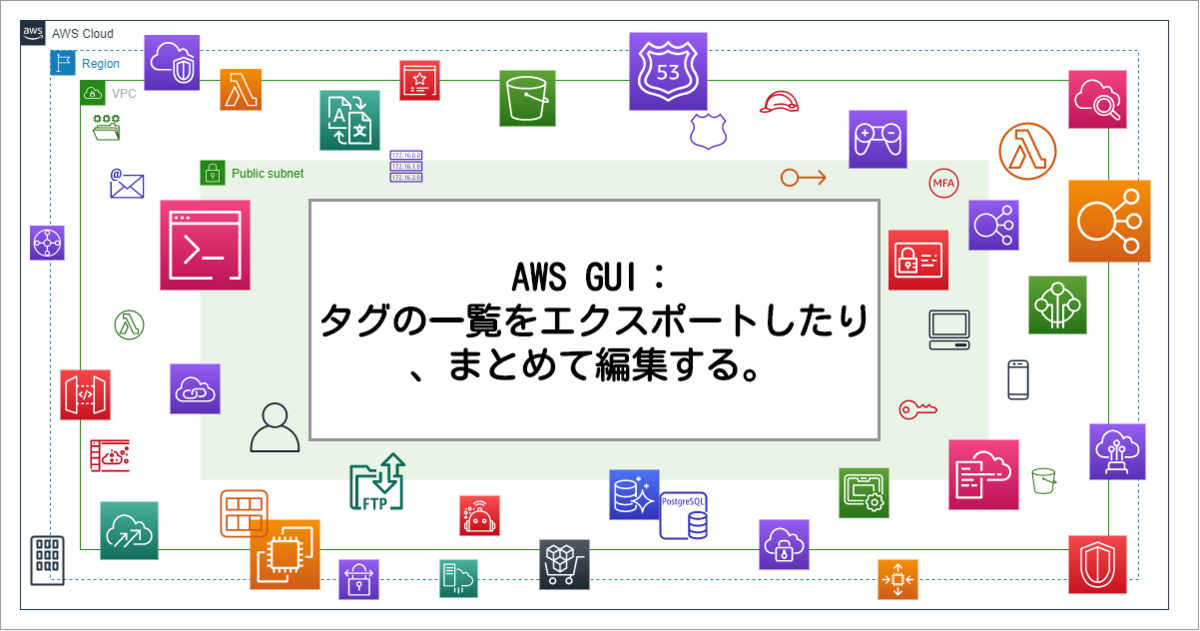
リソースのタグを表示したり、変更する場合。対象のリソースを開かなくても「タグエディター」から操作できます。
全リソースのタグを表示したり、一括変更したりと、タグの操作に長けているため、覚えるとタグの管理が楽になります。
- 1. リソースに設定されたタグ一覧を表示する。
- 2. 画面に表示されるタグを選択する。
- 3. 用途に合わせて表示するリソースを調整する。
- 4. 表示したタグをCSVファイルにエクスポートする
- 5. タグエディターからタグのValueを変更する。
- 6. 複数リソースへのタグ一括追加をする。
1. リソースに設定されたタグ一覧を表示する。
- AWSマネジメントコンソールを開く。
- [AWS Resource Groups] > [Tag Editor] を開く。
東京リージョン[ap-northeast-1]を使用しているなら下記URLからアクセス。
https://ap-northeast-1.console.aws.amazon.com/resource-groups/tag-editor/find-resources?region=ap-northeast-1 - [タグ付けするリソースを検索] へ必要な項目を入力する。
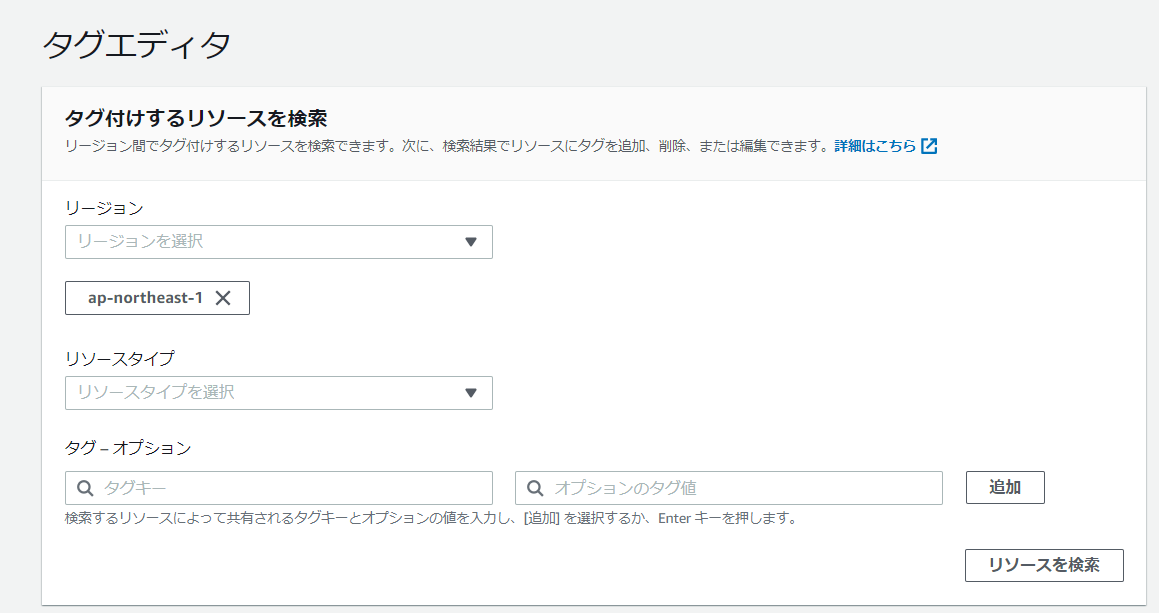
- リージョン: 検索したいリージョンを選択。 例) ap-northeast-1
- リソースタイプ: 検索したいリソースを選択。 例) EC2, Subnet, SecurityGroup 等
- タグ: 探したいタグのKeyを指定。 例) Name, System 等
- オプション: 探したいタグのValueを指定。
- [リソースを検索] をクリックする。
- 選択したリソースのタグ情報が表示される。
2. 画面に表示されるタグを選択する。
一覧画面に表示されたタグで、表示が必要なタグを選択します。
- [リソースの検索結果] 右側の歯車をクリックする。
- [表示される列] で画面に表示したいタグをONにして [確認] をクリックする。
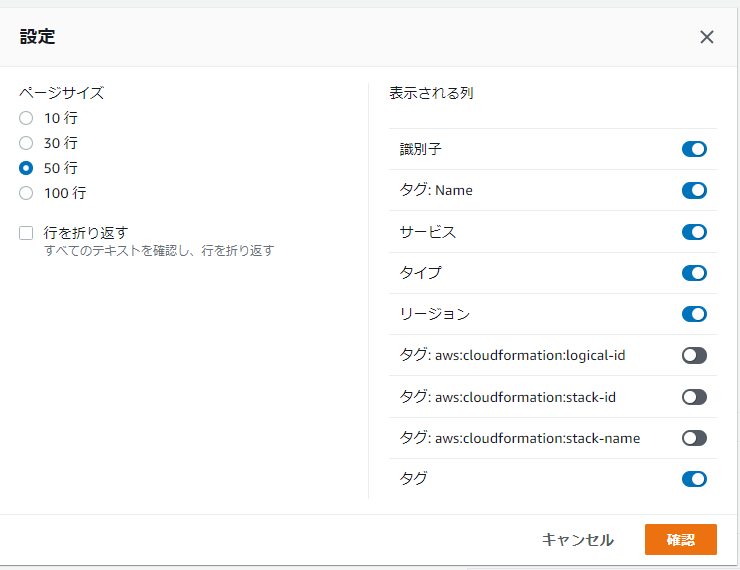
- 画面に表示する行数を増やしたい場合は [ページサイズ] を調整。
3. 用途に合わせて表示するリソースを調整する。
[タグ付けするリソースを検索] へ入力する内容で、どのリソースを見るか。どのタグを見るか等の選択ができます。
3.1. 全てのリージョンで、全てのリソースのタグを表示する。
- [タグ付けするリソースを検索]
| 項目 | 入力値 | 備考 |
|---|---|---|
| リージョン | ALLL regions | |
| リソースタイプ | All supported resource types | |
| タグ | 選択しない | |
| オプション | 選択しない |
3.2. 東京リージョンで、Nameタグを持つ全てのリソースを表示する。
- [タグ付けするリソースを検索]
| 項目 | 入力値 | 備考 |
|---|---|---|
| リージョン | ap-northeast-1 | |
| リソースタイプ | All supported resource types | |
| タグ | Name | |
| オプション | 選択しない |
3.3. 東京リージョンで、Nameタグを持つSubnetリソースを表示する。
- [タグ付けするリソースを検索]
| 項目 | 入力値 | 備考 |
|---|---|---|
| リージョン | ap-northeast-1 | |
| リソースタイプ | AWS::EC2::Subnet | リソース名の一部で検索 |
| タグ | Name | |
| オプション | 選択しない |
4. 表示したタグをCSVファイルにエクスポートする
- エクスポートしたいリソース及びタグを表示させる。
- [リソースの検索結果] 右側の [**resourcesをCSVファイルにエクスポート] をクリックする。
- [すべてのタグをエクスポート] をクリックする。
- [resources.csv] というファイルがダウンロードされる。
CSVファイルの文字コードがUTF-8のため、Excelで開くと文字化けしてしまう。そのため、文字コードをShift-JISに変更する。
- CSVファイルをメモ帳で開く。
- [ファイル] > [名前を付けて保存] > 文字コードで[ANSI]を選択 > [保存]
- ExcelでCSVファイルを開けば、インスタンスタイプ一覧が表示される。
5. タグエディターからタグのValueを変更する。
- 変更したいタグをクリックするとポップアップが表示される。
- 入力端の内容を変更してEnterまたは [適用] をクリックする。
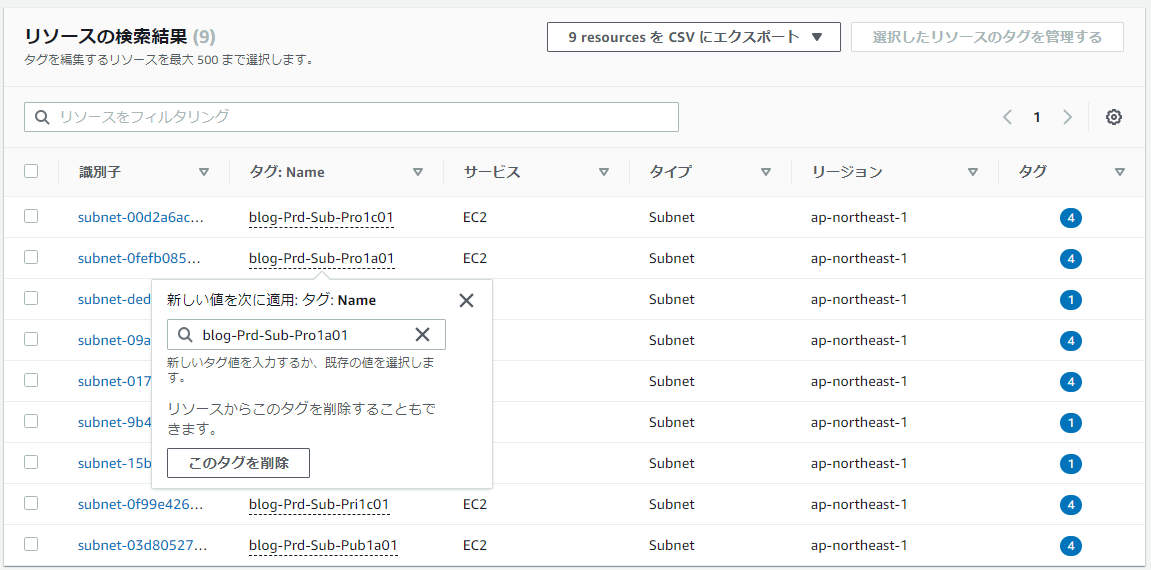
6. 複数リソースへのタグ一括追加をする。
- 一括置換したいリソースを複数選択して [選択したリソースのタグを管理する] をクリックする。
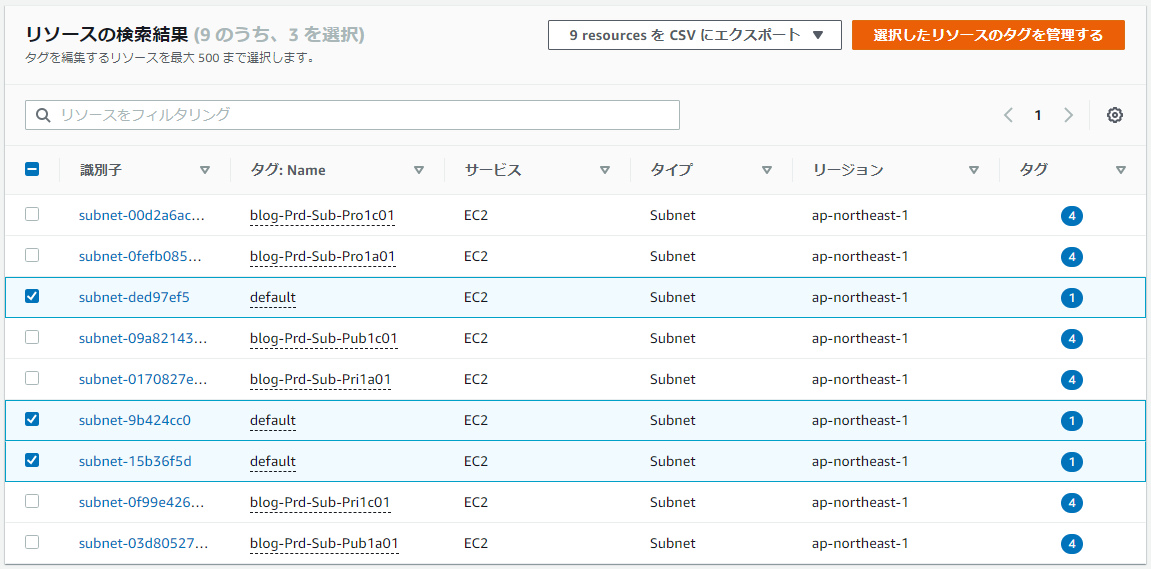
- [選択したすべてのリソースのタグを編集する] で希望のタグ操作をする。
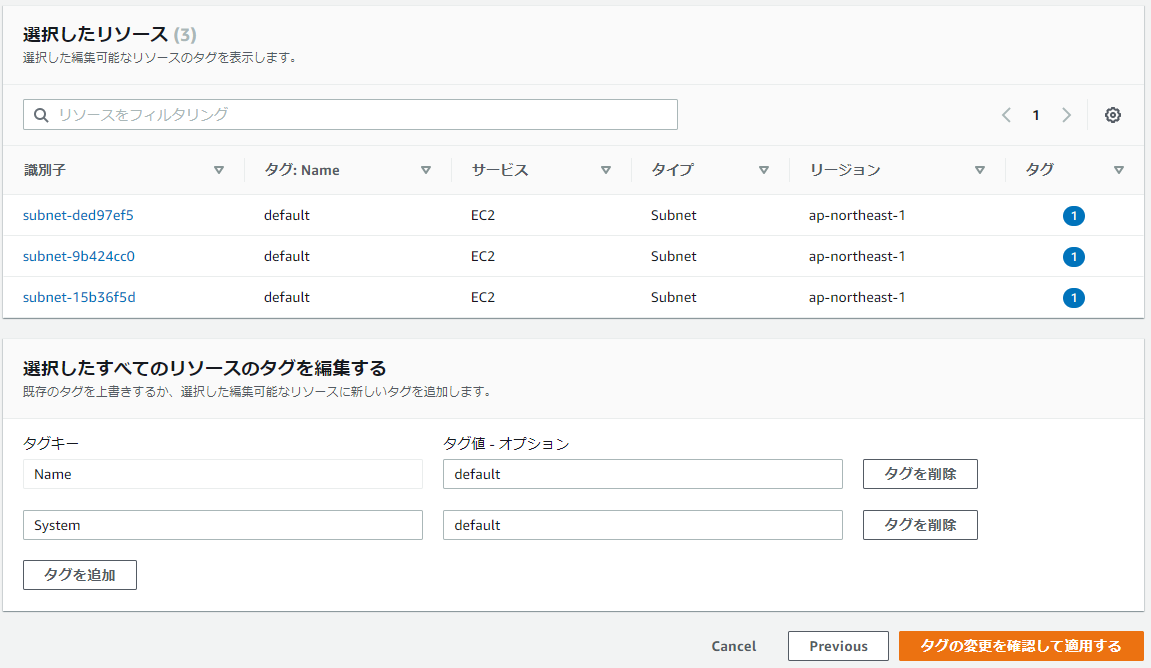
- 画像では [Key: System, Value: default] を追加
- [タグの変更を確認して適用する] をクリックする。
- 確認画面が出るので [選択したすべてに変更を適用する] をクリックする。
- 変更に問題がなければブラウザ上部に緑帯の文字が表示されます。
